《解决Premieret卡顿的五个技巧》是一篇关于Premiere的学习教程,通过简单几步就能实现教程中的效果图效果,当然只学习这一点,并不能完全掌握Premiere技巧;你可以通过此加强操作实例,剪辑等多维度案例或实操来进行更多的学习;此教程是由zilin在2021-06-02发布的,目前为止更获得了 0 个赞;如果你觉得这个能帮助到你,能提升你Premiere技巧;请给他一个赞吧。
相信许多小伙伴在用PR编排时都会遇到卡顿的问题。卡顿一下,让人焦躁,思绪全无,乃至导致闪退蓝屏。卡顿是每一个创作者都必定会经历的苦楚,而且是非常影响剪辑效率。下面便教大家5个小技巧,提高PR的剪辑性能,让剪辑效率提升数倍。
找到菜单,点击编辑→首选项→内存,弹出后可以设置内存的占比比重,推荐设置65%-75%,同时将下方的“优化渲染模式”改为“性能”模式。这样会加快影片的渲染速度。
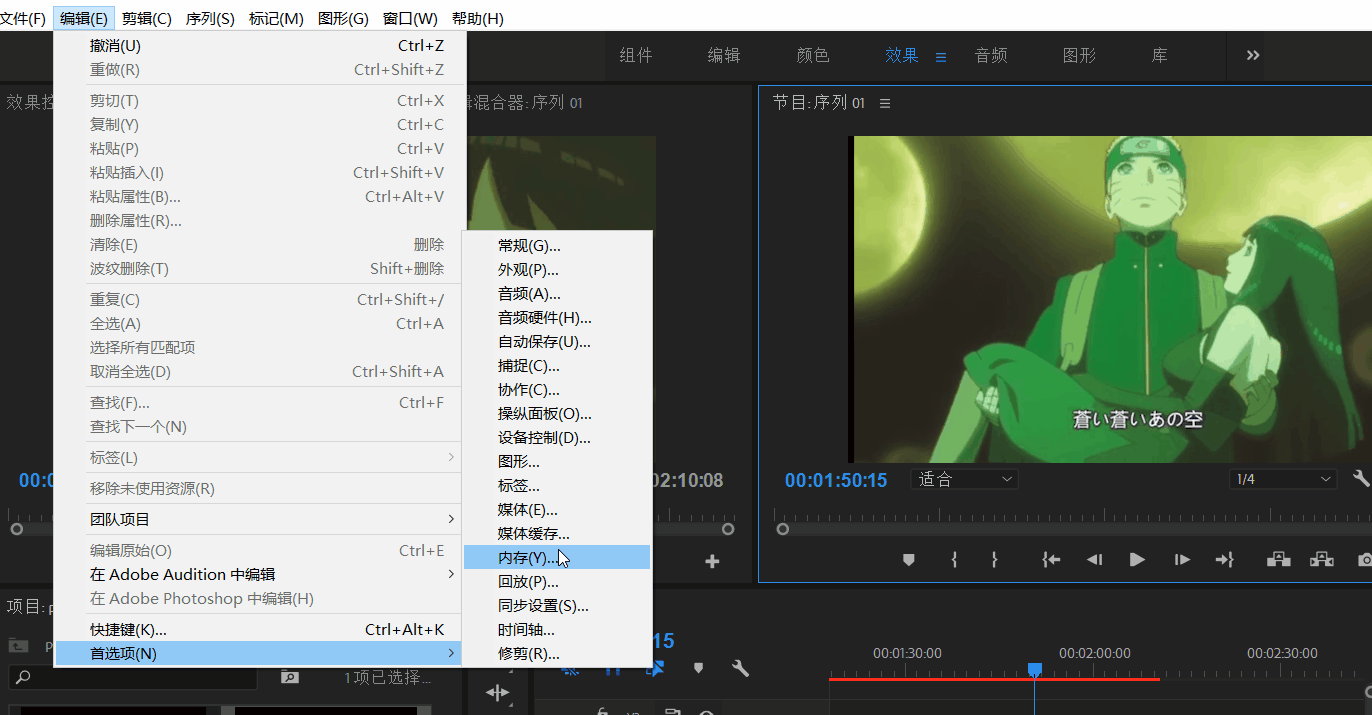
我们在进行剪辑时,之前添加的特效并不影响我们的剪辑时,并不需要查看特效,所以这个时候我们可以找到监视器旁边的“+”按钮,找到fx,拖到下方工具栏,点击一下,便可以隐藏之前的特效,剪辑起来更加流畅。
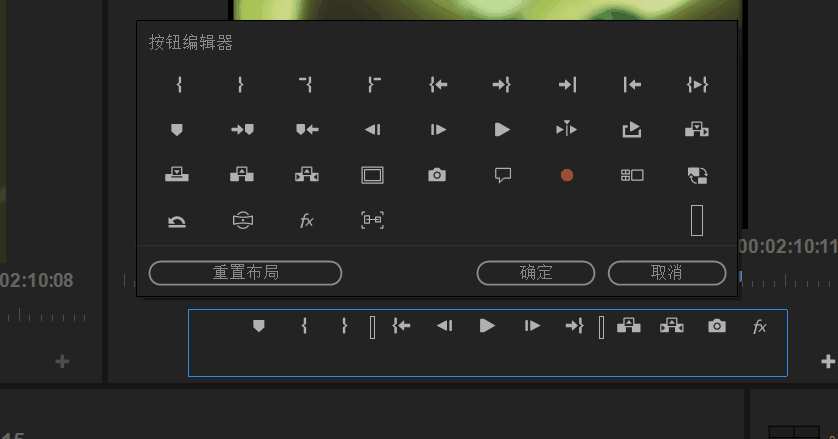
找到菜单,点击编辑→首选项→媒体缓存,将缓存文件保存位置改为其他的空余磁盘,不要保存在系统盘内,同时将媒体缓存设置为自动删除,天数根据自己的情况来定。设置过后,可以避免系统盘垃圾文件过多,从而影响系统性能,进而影响剪辑软件速度。
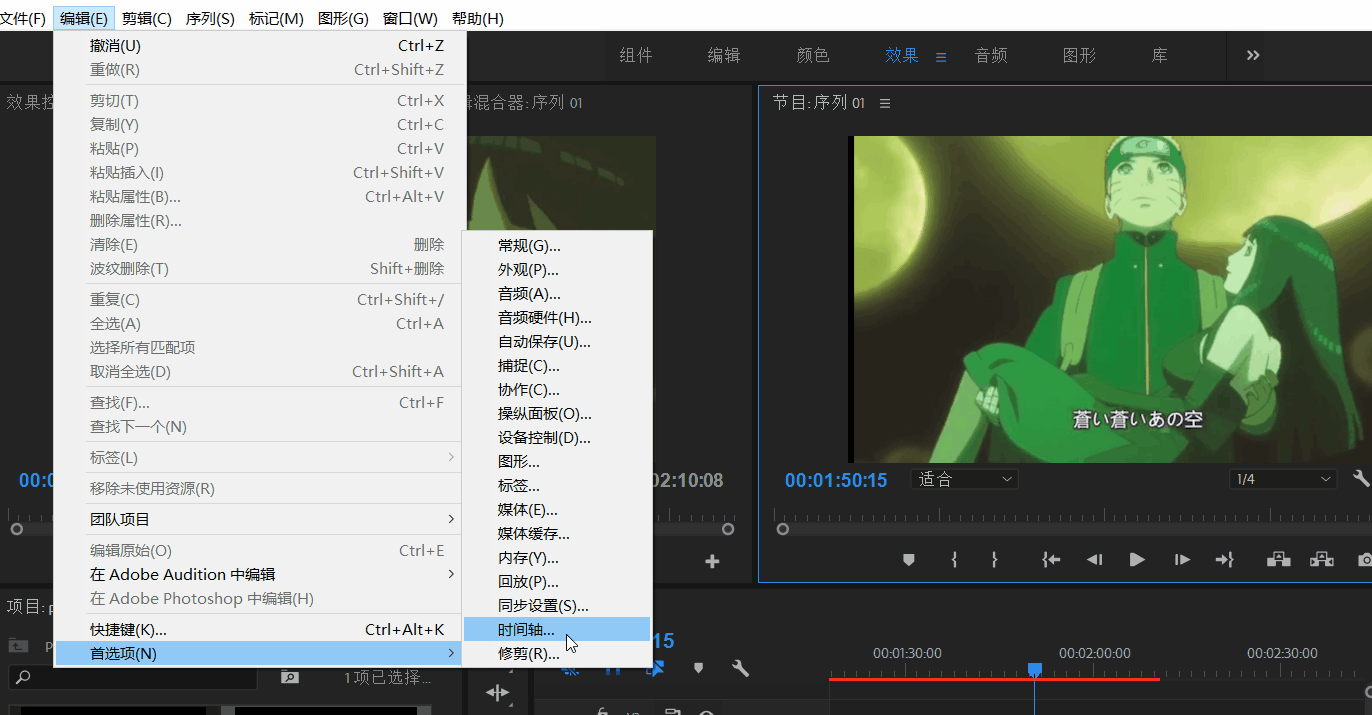
许多小伙伴在剪辑视频的时候会改变视频画质,把预览画质切换为1/2或1/4这样在剪辑的时候视频浏览的时候会比较流畅,同时可以将“高质量回放”勾选取消。
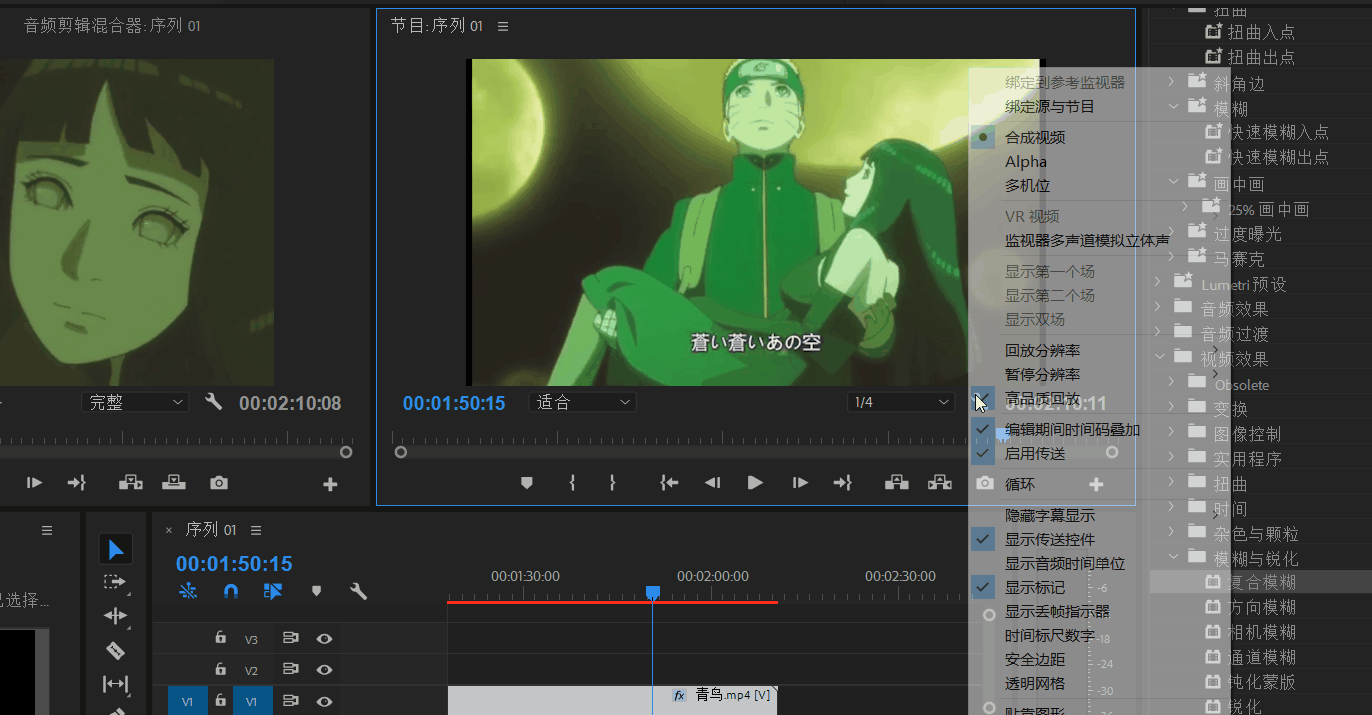
打开pr→新建项目,在收录设置一栏,选择创建代理,预设可以选择代理画质,画质越低,剪辑越流畅。但是必须安装一个Adobe Media Encoder,它是一个视频和音频编码应用程序,可让针对不同应用程序和观众,以各种分发格式对音频和视频文件进行编码。
导入素材到pr,ME会自动对素材进行转码,找到监视器一旁的加号,添加“代理切换”按钮,点击便可以开启代理剪辑。导出时点击按钮,关闭代理剪辑,切换为原始素材即可。
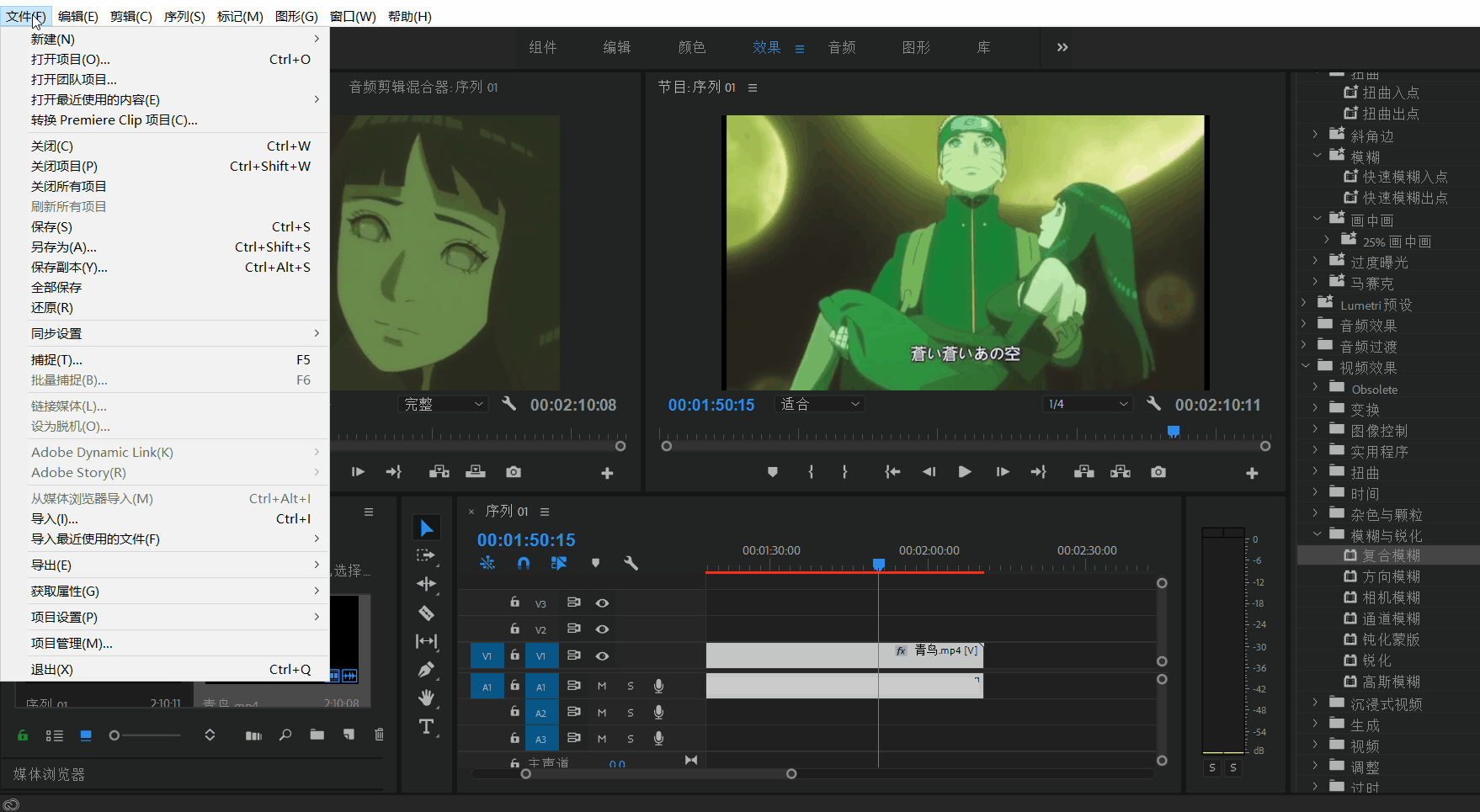
以上五种方法都可以提高在使用pr剪辑时的流畅度,大家可以尝试组合使用,希望有助于更好体验使用pr软件。
赠人玫瑰,手有余香
< 上一篇 Premiere海浪转场教程
> 下一篇 Premiere给视频去水印的两种方法
2022-06-29 09:46
2022-06-16 09:55
3273浏览 08-15
362浏览 06-24
493浏览 06-20
106浏览 04-29
126浏览 02-25

首席设计师

高级视觉设计师

高级插画设计师






输入的验证码不正确
评论区
暂无评论